cad2008
在各种制图软件中,有些因为设备问题,我们比较喜欢下载低版本的cad进行工作。但是在下载cad2008时,可能会遇到安装失败这样的问题,其实导致安装失败的原因有很多种,那么,就让我先来为大家简单的讲解一下cad2008安装失败的主要原因。
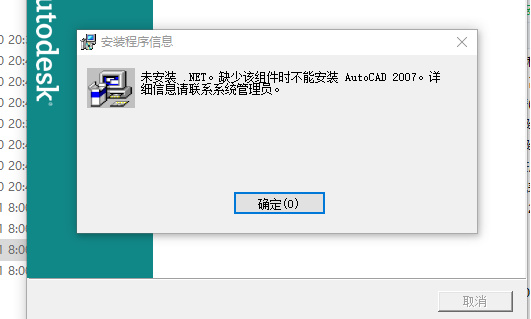
Cad2008安装失败的原因
在各种制图软件中,有些因为设备问题,我们比较喜欢下载低版本的cad进行工作。但是在下载cad2008时,可能会遇到安装失败这样的问题,其实导致安装失败的原因有很多种,那么,就让我先来为大家简单的讲解一下cad2008安装失败的主要原因。
1、NET组件没有安装
我们打开控制面板,点击程序,点击打开或关闭windows功能选项,然后找到我们需要的NET版本,勾选,然后点击确定,系统就会自动安装了,如果这里面没有可以去微软官网下载一个。
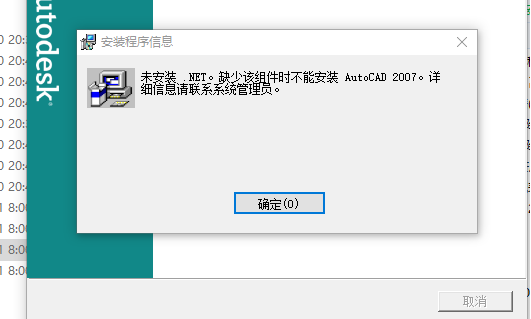
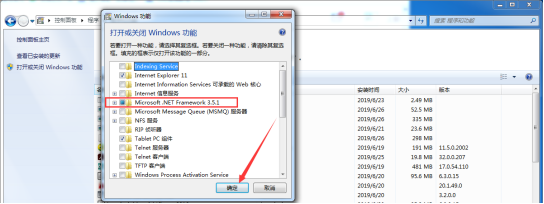
2、安装过程出现以下对话框
我们在软件文件夹里找到3rdPartyx86VCRedist2005vcredist_x86.exe,双击安装,然后删除!!!!!!!再重新安装就可以了
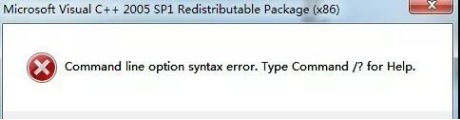
3、DirectX程序错误(某些产品无法安装)
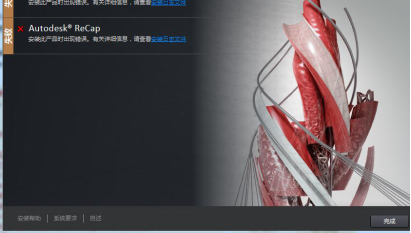
DirectX(Direct eXtension,简称DX)是由微软公司创建的多媒体编程接口,是一种应用程序接口(API)。DirectX可让以windows为平台的游戏或多媒体程序获得更高的执行效率,加强3D图形和声音效果,并提供设计人员一个共同的硬件驱动标准,让软件开发者不必为每一品牌的硬件来写不同的驱动程序,安装CAD必须先安装DirectX才能运行。

可以去网上找一个DirectX Repair修复工具,或者私聊我,我发你一个。一般来说用这个工具修复之后DirectX就可以正常安装了。
4、安装的时候显示已安装或安装显示灰色
关于这个问题,之前有两篇文章提到过,这个问题主要是你CAD注册表没有清理干净,删一下注册表就可以了。找到注册表一次点开HKEY_LOCAL_MACHINE/SOFTWARE/Classes/Installer/Products,然后找到7D2F开头的删了就可以了,2017以上的版本删PEE9开头得
5、安装过程出现错误1308或者类似的代码
先点击忽略,让它继续安装如果安装失败,我们就把解压的安装包删了重新解压,(出现这类问题的多是安装路径有中文,有时CAD安装程序识别不出来,所以会出现错误)
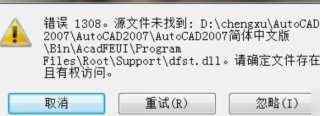
6、打开CAD提示problem loading acadres.dll resource file
这段话翻译过来就是加载acadres.dll资源文件时出现问题,出现这个问题是你可能改动了CAD安装位置,或者把安装文件夹名字修改了,这里只能选择重装,需要把CAD安装文件都删了,然后把CAD注册表清理一下。
以上就是安装cad2008时出现的一些问题,小编也给给出了一些方法,当然大家在安装cad的时候还出现过哪些难题,欢迎大家讨论发言。
本篇文章使用以下硬件型号:联想小新Air15;系统版本:win10;软件版本:cad2007。
分享cad2008教程步骤
在编辑设计绘图时,需要下载比较专业的绘图软件。那么今天小编就跟大家一起分享一下绘图软件cad2008教程安装下载步骤。有时安装下载后激活不了,快来学习查看小编的分享吧。
1.解压下载好的文件;如下方图片所示:
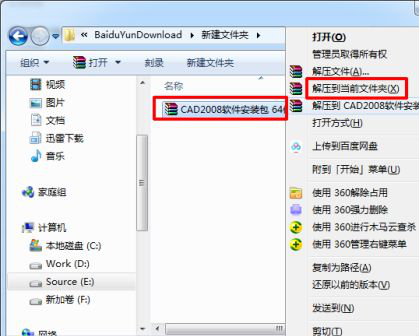
2.打开文件夹【CAD2008软件安装包】,如下方图片所示:
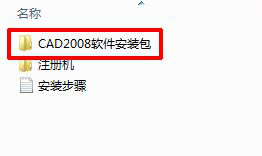
3.双击文件“setup”;如下方图片所示:
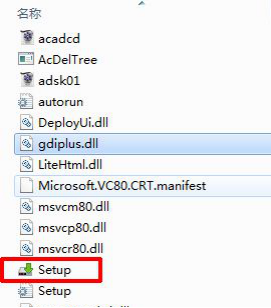
4.选择“安装产品”;如下方图片所示:
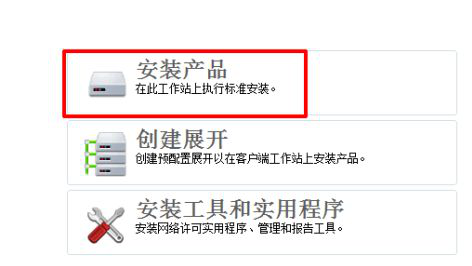
5.点击【下一步】;如下方图片所示:
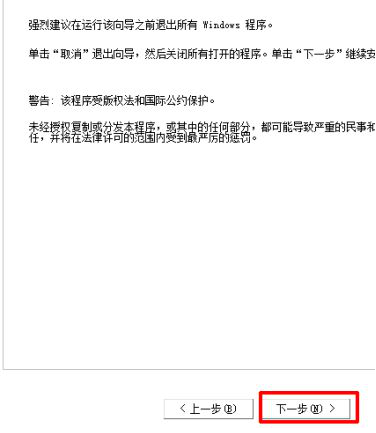
6.【下一步】;如下方图片所示:
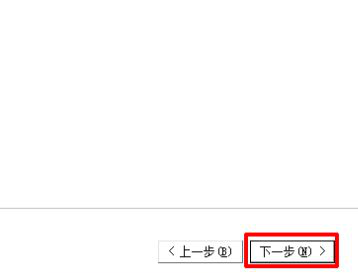
7.选择【我接受】,【下一步】;如下方图片所示:

8.随便填写信息,点击【下一步】;如下方图片所示:
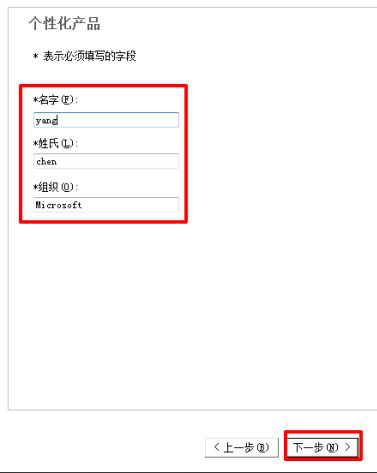
9.点击【安装】;如下方图片所示:

10.安装过程出现如图错误是正常的,直接点击【确定】即可;如下方图片所示:
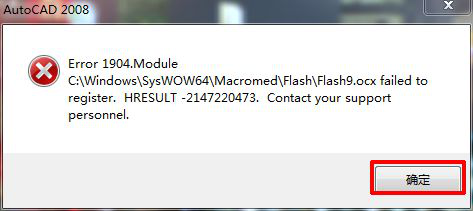
11.点击【完成】;如下方图片所示:
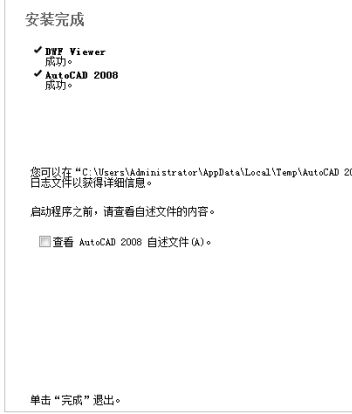
12.运行CAD软件后,选择激活产品,点击【下一步】;如下方图片所示:
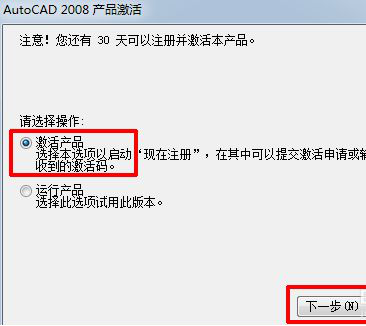
13.输入系列号:666-69696969。如下方图片所示:

14.在解压的文件夹里打开注册机;如下方图片所示:

15.打开注册机,安装对应步骤操作;如下方图片所示:
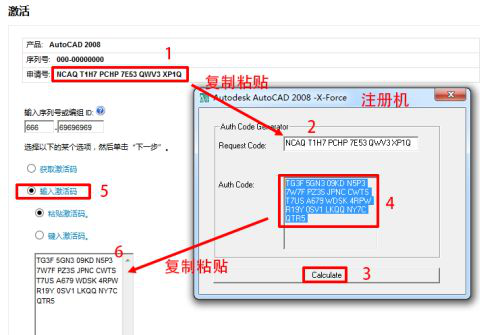
16.激活成功。如下方图片所示:
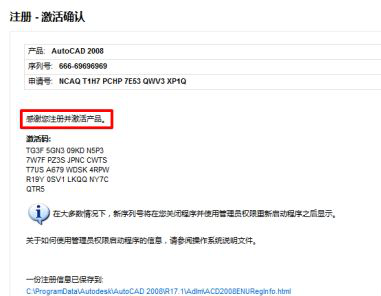
通过上面小编分享的cad2008教程的方法,可以知道cad2008教程下载方法简单好操作了。小伙伴们还在等什么呢,快去按照上面的步骤进行操作练习吧。小编今天的分享就到这里了,下期见。
本篇文章使用以下硬件型号:联想小新Air15;系统版本:win10;软件版本:cad 2008。
cad2008安装失败怎么办?
cad软件广泛地应用于设计业和制造业中,现在好多人的电脑里都装有cad软件,cad软件也有好几个版本,我们经常用的cad2008版本只是其中之一,新手在电脑上安装cad2008时,经常会出现cad2008安装失败,怎么也装不上的情况,遇到这样的情况大家就非常着急,下面小编为新手们分享一个解决cad2008安装失败的操作,希望大家好好学习。
1、首先打开我的电脑,然后找到控制面板中的程序与功能,打开它,如下图所示。
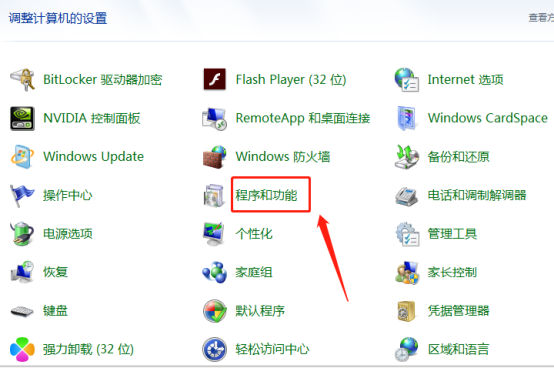
2、然后在里面找到启用或关闭Windows功能,打开它,如下图所示。
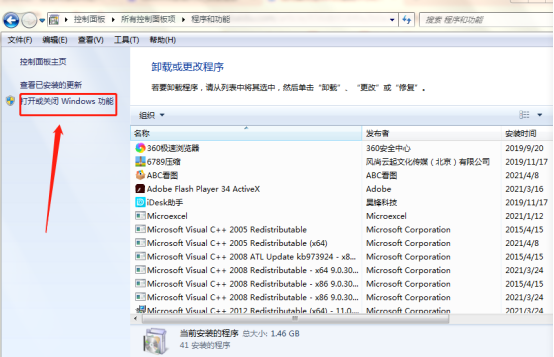
3、此时会出现下面这样的对话框,找到这个“.NET Framework 3.5”(包括.NET 2.0和 3.0),点击那个小方框,然后再点确定,如下图所示。
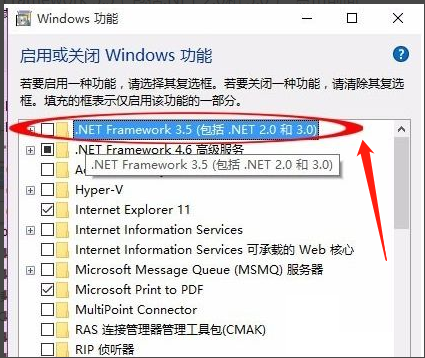
4、稍等半刻之后会出现下面这样的对话框,选择从Windows更新下载文件,如下图所示。
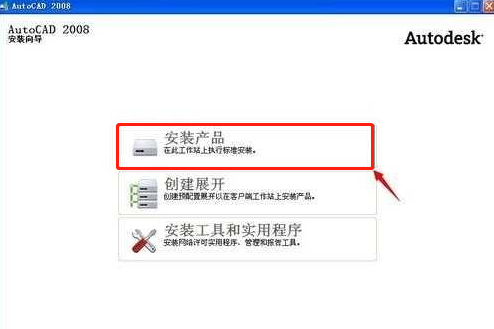
5、最后等下载好了之后点击确定,然后再安装AutoCAD2008就可以了,如下图所示。
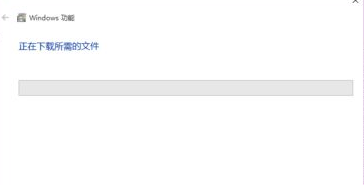
cad2008安装失败的解决方法就告诉大家了,其实cad2008安装失败是一种非常普遍的现象,有好多人会出现这种情况,学会了这个解决方法以后,大家就可以轻松应对cad2008安装失败的问题了。
本篇文章使用以下硬件型号:联想小新Air15;系统版本:win10;软件版本:AutoCAD(2008)。
cad2008安装教程如何操作
AutoCAD2008是一款计算机辅助绘图和设计软件,今天给大家带来的是怎么让新手也能快速安装AutoCAD2008版软件的方法;其实,安装真的不难,以下是我整理出来的安装步骤,有需要的朋友可以囤起来!
AutoCAD2008图文安装教程如下:
1:下载AutoCAD2008,解压AutoCAD文件右键选择解压文件 。
2:运行AutoCAD2008的安装程序 在解压出来的文件里面找到setup双击运行。
3:我们直接跳到AutoCAD2008 32位中文版安装向导,选择【安装产品】开始安装。
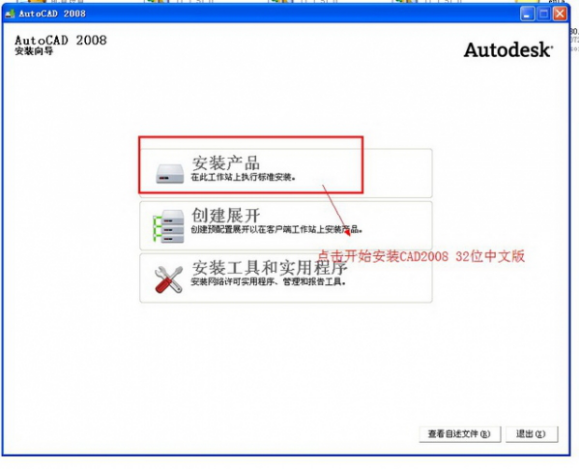
4:点击下一步继续操作
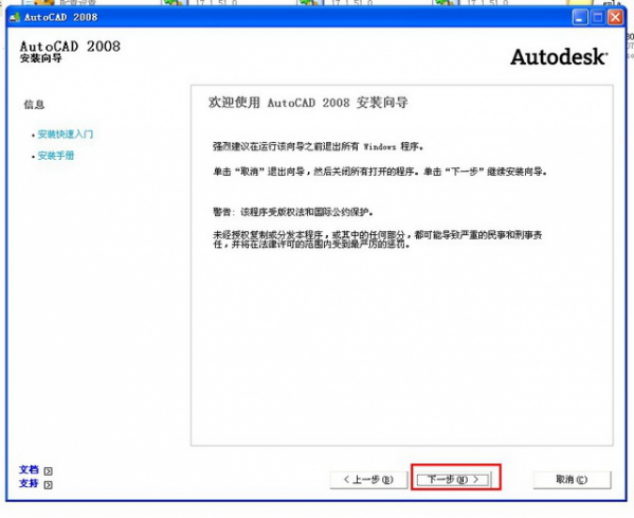
5:选择安装AutoCAD2008,勾选auto CAD 2008点击下一步继续。
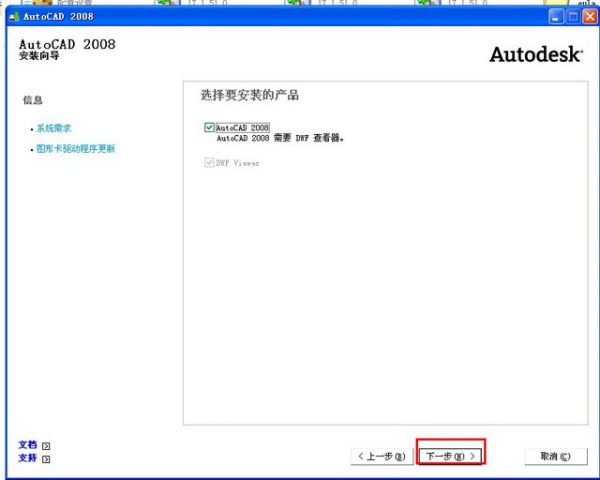
6:进入到【AutoCAD2008许可协议界面】,在国家地区选择【China】勾选【我接受】点击【下一步继续操作】
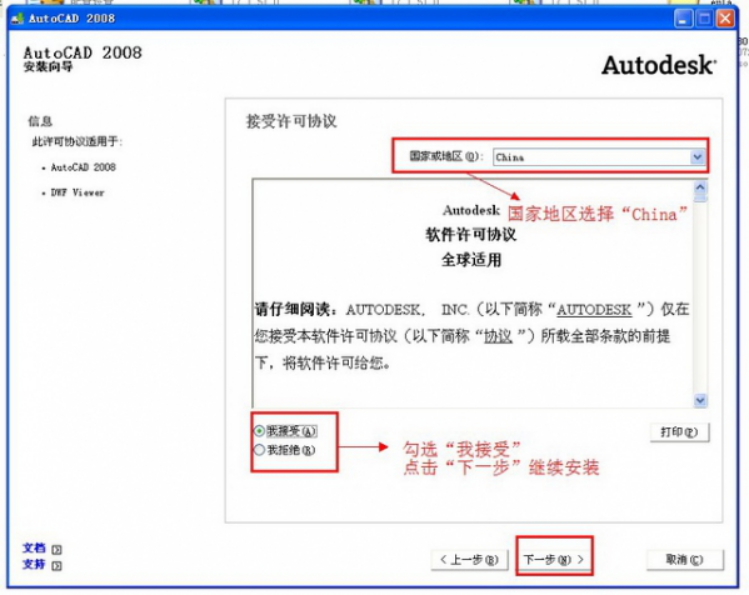
7:到了这一步,AutoCAD2008的用户信息可随意填写,然后点击下一步。
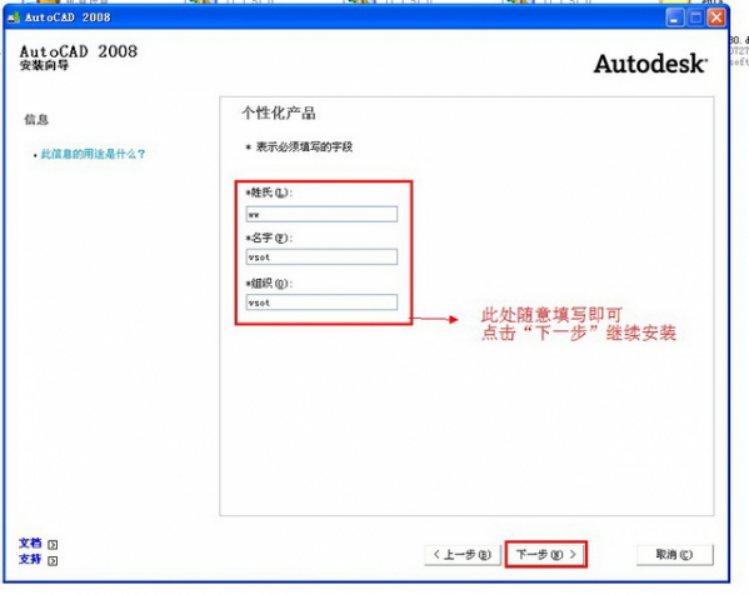
8:AutoCAD2008 32位中文版的配置,安装信息红色框内是CAD2008的安装信息,点击配置可以自己设, 点击【安装】开始安装。
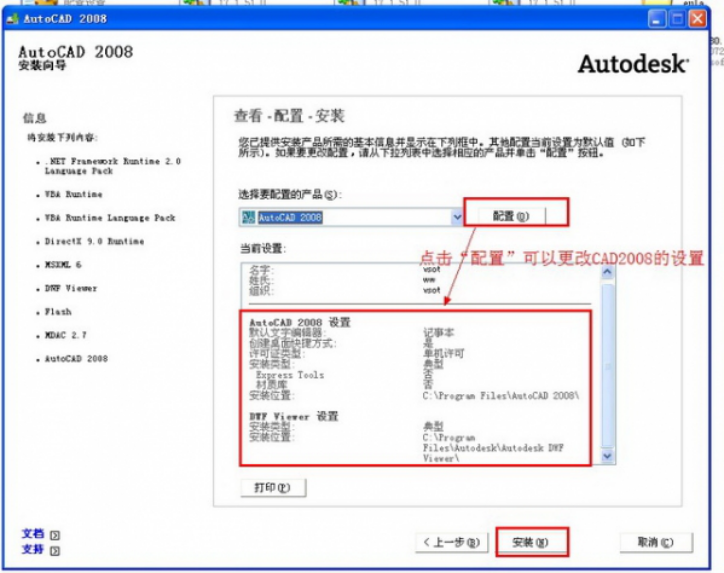
9:安装过程会持续几分钟 请耐心等待一下;等进度条结束了就可以安装成功啦!
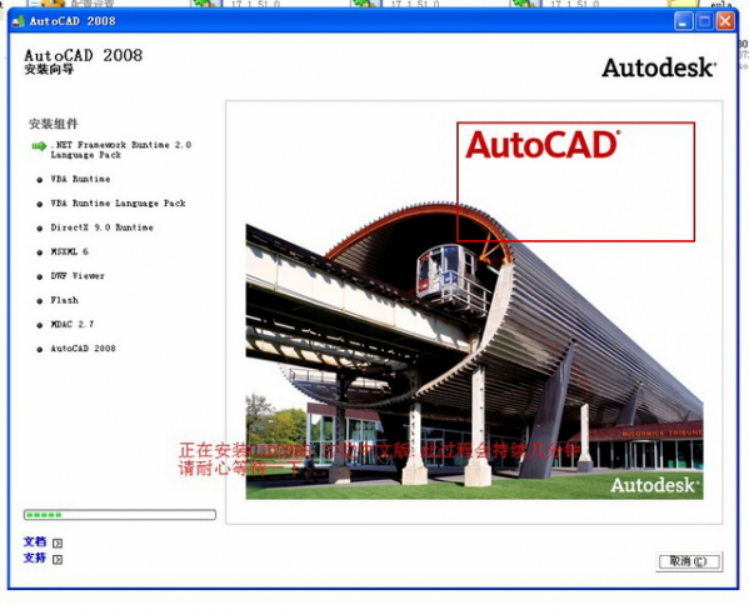
今天的cad2008安装教程到这里就结束啦!细心的朋友会觉得安装过程很简单,好啦,分享到这里就结束了,有需要的朋友快收藏一下吧!
本篇文章使用以下硬件型号:联想小新Air15;系统版本:win10;软件版本:cad2008。

